Arquivado
Este tópico foi arquivado e está fechado para novas respostas.
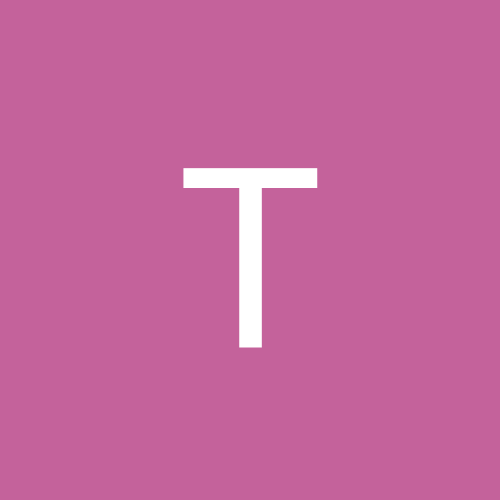
Como vetorizar imagem no Illustrator?
Por
The Fox, em Design e UX
Este tópico foi arquivado e está fechado para novas respostas.
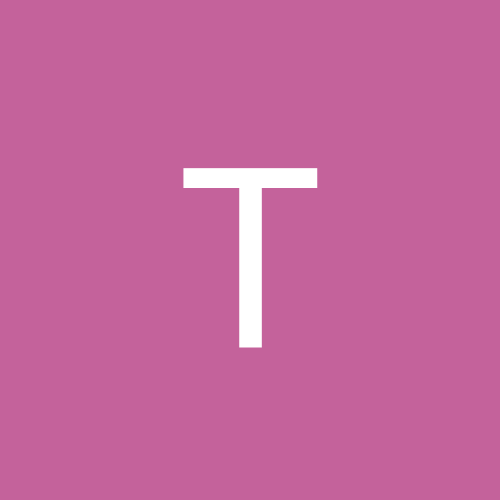
Por
The Fox, em Design e UX
Ao usar o fórum, você concorda com nossos Termos e condições.